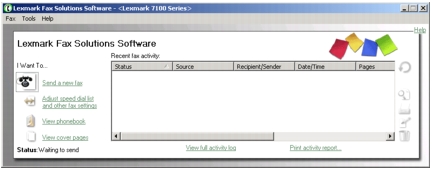Детали многофункционального устройства
Детали многофункционального устройства
 Использование панели управления
Использование панели управления
 Использование программного обеспечения многофункционального устройства
Использование программного обеспечения многофункционального устройства
Детали многофункционального устройства
Многофункциональное устройство Lexmark 7100 Series - это устройство, объединяющее в себе цветной сканер, цветной принтер, цветное копировальное устройство и цветной факсимильный аппарат.
Примечание. Для копирования, приема и отправки факсов многофункциональное устройство необязательно подключать к компьютеру.
В таблицах после каждого рисунка описаны детали многофункционального устройства.
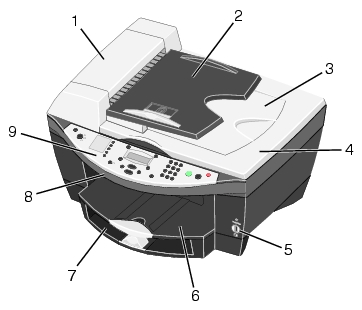
|
|
Деталь
|
Назначение
|
|
1
|
Устройство автоматической подачи
|
Сканирование, копирование или отправка по факсу многостраничных документов формата Letter, Legal и A4.
|
|
2
|
Подающий лоток устройства автоматической подачи
|
Загрузка оригинала документов в многофункциональное устройство. Рекомендуется для сканирования, копирования и отправке по факсу многостраничных документов.
|
|
3
|
Выходной лоток устройства автоматической подачи
|
Получение оригинала документа после его прохождения через устройство автоматической подачи.
|
|
4
|
Верхняя крышка
|
Доступ к стеклу сканера. Поднимите верхнюю крышку, чтобы поместить или извлечь документы со стекла сканера.
Примечание. Стекло сканера рекомендуется использовать для сканирования карточек, фотографий, хрупких оригиналов, а также оригиналов необычного размера, которые нельзя подавать через устройство автоматической подачи.
|
|
5
|
Порт PictBridge
|
Подключение PictBridge-совместимой цифровой камеры к многофункциональному устройству.
|
|
6
|
Выходной лоток для бумаги
|
- Поддержка бумаги при выходе из многофункционального устройства.
- Загрузка одного конверта или карточки.
|
|
7
|
Лоток для бумаги
|
Загрузка бумаги в многофункциональное устройство.
|
|
8
|
Блок сканера
|
Доступ к картриджам.
|
|
9
|
Панель управления
|
Управление многофункциональным устройством (когда подключено или не подключено к компьютеру). Чтобы получить дополнительную информацию, см. раздел Использование панели управления.
|
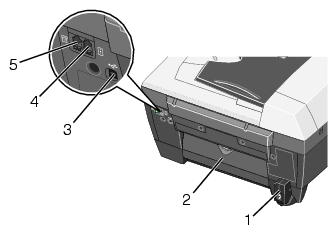
Примечание. Телефонный кабель должен быть подключен к правильному порту.
|
|
Деталь
|
Назначение
|
|
1
|
Разъем кабеля питания
|
Подача питания на многофункциональное устройство.
|
|
2
|
Задняя дверца
|
Удаление застрявшей бумаги.
|
|
3
|
Порт USB
|
Подключение многофункционального устройства к компьютеру.
|
|
4
|
Порт LINE
|
Подключение многофункционального устройства к телефонной розетке для приема и отправки факсов. Чтобы принимать входящие факсы, многофункциональное устройство должно быть подключено к этой телефонной линии.
Примечание. Не подключайте дополнительные устройства к стенной розетке и не подключайте модемы DSL (digital subscriber line), ISDN (integrated services digital network), а также кабельный модем к многофункциональному устройству без соответствующего устройства сторонних поставщиков, например фильтра DSL.
|
|
5
|
Порт EXT
|
Удалите заглушку, чтобы подключить дополнительные устройства, например компьютер, телефон или автоответчик, к многофункциональному устройству.
|
Использование панели управления
С помощью кнопок на панели управления можно сканировать, копировать, отправлять по факсу и настраивать параметры документов. Когда горит индикатор Питание, многофункциональное устройство включено. В области режима можно выбрать режим, выбрать или изменить параметры, используя несколько кнопок, а также запустить сканирование, копирование или отправку факса с помощью кнопок "Старт" справа.
На дисплее отображаются:
В таблице после рисунка описаны функции каждой кнопки.
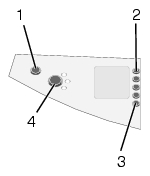
|
|
Кнопка
|
Назначение
|
|
1
|
Питание
|
Включение или выключение многофункционального устройства.
|
|
2
|
Кнопки быстрого набора (01-04)
|
Доступ к одному из четырех запрограммированных номеров быстрого набора.
|
|
3
|
Быстрый набор
|
Доступ к одному из запрограммированных номеров быстрого набора (5-99).
|
|
4
|
Режим
|
Выбор режима для многофункционального устройства.
- Копировать
- Факс
- Сканировать
Примечание. Загорается индикатор выбранного режима.
|
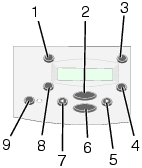
|
|
Кнопка
|
Назначение
|
|
1
|
Количество копий
|
Указание количества копий (1-99).
|
|
2
|
Параметры
|
Прокрутка списка элементов меню.
|
|
3
|
Уменьшить/Увеличить
|
Настройка размера оригинала документа путем указания значения процентов, по размеру страницы или по размеру плаката.
Примечание. При использовании устройства автоматической подачи параметр "По размеру страницы" недоступен.
|
|
4
|
Светлее/Темнее
|
Получение более светлой или темной копии или факса.
|
|
5
|
Стрелка вправо
|
|
|
6
|
Выбрать
|
Выбор параметра, отображаемого на дисплее.
|
|
7
|
Стрелка влево
|
- Уменьшение значения на дисплее.
- Прокрутка списка на дисплее.
|
|
8
|
Качество
|
- Выбор следующих значений качества копии: Быстрая печать, Нормальное или Наилучшее.
- Выбор разрешения факса: Стандартное, Высокое, Отличное или Максимальное.
- Выбор разрешения сканирования, когда многофункциональное устройство подключено к компьютеру.
|
|
9
|
Автоответ
|
Ответ на все входящие вызовы, когда горит индикатор.
Число звонков перед ответом устройства на входящие вызовы необходимо установить в меню параметров "ОТВЕТ НА ФАКС". Чтобы получить дополнительную информацию, см. раздел ОТВЕТ НА ФАКС.
|
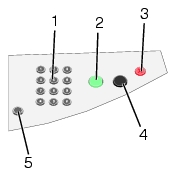
|
|
Кнопка
|
Назначение
|
|
1
|
Цифра или символ на клавиатуре
|
- Ввод номеров факсов.
- Выбор букв при создании списка быстрого набора.
- Ввод чисел для ввода или изменения даты и времени, отображаемых на дисплее многофункционального устройства.
Выбор необходимого числа копий.
|
|
2
|
Цветная
|
Запуск задания цветного копирования, отправки по факсу или сканирования.
Примечание. Убедитесь, что горит индикатор необходимого режима.
|
|
3
|
Стоп/Очистить
|
- Отмена выполняемого задания сканирования, печати или копирования.
- Удаление номера факса или завершение передачи факса и возврат в дисплей факса по умолчанию.
- Выход из меню.
- Удаление текущих параметров или сообщений об ошибках и восстановление параметров по умолчанию.
|
|
4
|
Монохромная
|
Запуск задания монохромного копирования, отправки по факсу или сканирования.
Примечание. Убедитесь, что горит индикатор необходимого режима.
|
|
5
|
Повторный набор/Пауза
|
- Повторный набор последнего введенного номера.
- Добавление трехсекундной паузы при наборе номера для ожидания сигнала внешней линии или для работы с системой автоответчика.
Паузу следует добавлять только после начала ввода номера.
|
Использование меню панели управления
См. этот раздел для получения справки по получению доступа к элементам меню режимов копирования, факса и сканирования.
Выбор элементов меню режима копирования
- На панели управления нажимайте кнопку Режим, пока не будет выбран параметр "Копирование".
- Нажимайте кнопку Параметры, пока на дисплее не появится нужный заголовок меню.
- Нажмите кнопку + или - для просмотра имеющихся элементов меню.
- Когда на дисплее появится нужный элемент меню, нажмите кнопку Выбрать, чтобы сохранить параметр.
Примечание. Выбранный параметр отмечен на дисплее звездочкой (*).
|
Меню
|
Позволяет
|
|
РАЗМЕР БУМАГИ
|
Указать формат бумаги, загруженной в лоток для бумаги:
- Letter
- Legal
- B5
- A4
- A5
- A6
- 3x5
- 4x6
- L
- 2L
Примечание. Другие специальные размеры можно найти в Центре многофункциональных устройств.
|
|
ТИП БУМАГИ
|
Указать тип бумаги, загруженной в лоток для бумаги:
Значение "Автоопределение" позволяет выбрать оптимальное значение в соответствии с типом загруженной бумаги.
Примечание. Другие типы специальной бумаги можно найти в Центре многофункциональных устройств.
|
|
ПОВТОР ИЗОБРАЖЕНИЯ
|
Указать, сколько копий одного изображения должно распечатываться на одной странице:
|
|
ЦВЕТНАЯ
|
Нажать кнопку + или -, чтобы отрегулировать интенсивность цвета на копии.
|
|
РАЗМЕР ОРИГИНАЛА
|
Указать размер документа на стекле сканера. По умолчанию установлено значение "Автоопределение".
Примечание. Указать размер оригинала, отличный от "Автоопределение", чтобы ограничить сканируемую область до размера выбранного оригинала.
|
|
ТИП СОДЕРЖАНИЯ
|
Указать тип документа на стекле сканера.
|
|
РАЗБОР ПО КОПИЯМ
|
Сканировать несколько страниц в память и распечатать их в обратном порядке.
|
|
СИГНАЛ ПРИ НАЖАТИИ КЛАВИШИ
|
Включить или выключить звуковой сигнал, сопровождающий нажатие кнопки на панели управления. Возможные значения:
- Выкл
- Низкое (по умолчанию)
- Высокое
|
|
ОБСЛУЖИВАНИЕ
|
|
|
ЭНЕРГОСБЕРЕЖЕН
|
Выбрать время, по истечении которого устройство переходит в режим пониженного потребления энергии:
|
|
УДАЛИТЬ ПАРАМ
|
Выбрать, когда многофункциональное устройство должно восстанавливать параметры по умолчанию:
|
|
ПО УМОЛЧАНИЮ
|
Использовать значения для параметров по умолчанию:
|
|
ЯЗЫК
|
Выбрать язык для индикаций на дисплее.
|
Примечание. Выбранный параметр отмечен на дисплее звездочкой (*).
Выбор элементов меню режима факса
Для настройки заданий факса используйте панель управления.
- На панели управления нажимайте кнопку Режим, пока не будет выбран параметр "Факс".
- Нажимайте кнопку Параметры, пока на дисплее не появится нужный заголовок меню.
- Нажмите кнопку + или - для просмотра имеющихся элементов меню.
- Когда на дисплее появится нужный элемент меню, нажмите кнопку Выбрать, чтобы сохранить параметр.
Чтобы факс работал правильно
- Многофункциональное устройство должно быть подключено к исправной телефонной линии.
- Если для отправки факса используется программное обеспечение многофункционального устройства, то многофункциональное устройство должно быть подключено к компьютеру с помощью кабеля USB.
Примечание. Отправка факса с использованием модема DSL, ISDN или кабельного модема возможна только после приобретения устройства стороннего поставщика.
Примечание. Программу факса можно также использовать для настройки большинства параметров факса многофункционального устройства. Чтобы получить дополнительную информацию, см. раздел Использование программы Lexmark Fax Solutions.
Примечание. Выбранный параметр отмечен на дисплее звездочкой (*).
|
Меню
|
Позволяет
|
|
ФАКСЫ В ОЧЕРЕДИ
|
Отменить все неотправленные факсы.
|
|
ПЕЧАТЬ ОТЧЕТОВ
|
Распечатать:
- Отчет по операциям (по последним 40 отправленным и принятым факсам)
- Журнал отправки
- Журнал приема
- Список настроек , в котором указаны такие параметры, как громкость звонка, качество факса, попытки набора
|
|
ОТВЕТ НА ФАКС
|
Выбрать способ получения факса.
Примечание. Чтобы получить дополнительную информацию, см. раздел Автоответчик.
|
|
ЗАДЕРЖКА ДО
|
Ввести определенное время для отправки факса. Чтобы получить справку, см. раздел Чтобы отложить групповую отправку факсов.
Примечание. Перед заданием времени для отправки факса проверьте правильность ввода даты и времени.
|
|
НАБОР БЕЗ ТРУБКИ
|
Нажать кнопку Выбрать, чтобы использовать функцию набора при положенной трубке, и ввести номер, когда будет слышен гудок.
Чтобы получить дополнительную информацию, см. раздел Набор номера факса вручную с одновременным прослушиванием сигнала на телефонной линии (набор при положенной трубке).
|
|
СИГНАЛ ЗВОНКА
|
Выбрать тональный сигнал для входящих звонков:
- Выкл
- Низкое (по умолчанию)
- Высокое
|
|
СИГНАЛ ПРИ НАЖАТИИ КЛАВИШИ
|
Включить или выключить звуковой сигнал, сопровождающий нажатие кнопки на панели управления. Возможные значения:
- Выкл
- Низкое (по умолчанию)
- Высокое
|
|
ГРОМК ДИНАМИКА
|
Установить следующие значения громкости динамика многофункционального устройства (влияет на громкость сигналов факса многофункционального устройства):
- Выкл
- Низкое (по умолчанию)
- Высокое
|
|
ИЗМЕНИТЬ НАБОР
|
Выполнить следующие операции со списком быстрого набора:
- Добавить в него
- Удалить из него номер
- Изменить его
- Распечатать его
Примечание. Чтобы получить дополнительную информацию, см. раздел Добавление номеров быстрого набора в список.
|
|
ИЗМЕНИТЬ ДАТУ/ВРЕМЯ
|
Изменить дату и время.
Примечание. Обязательно введите значение в каждом поле. Например, 01:00 для 1:00. После ввода времени нажмите кнопку 1, чтобы выбрать время до полудня (AM), 2, чтобы выбрать время после полудня (PM), или 3 для отображения времени в 24-часовом формате.
|
|
ЛИЧНЫЙ ФАКС
|
Ввести свое имя или название организации и номер. Эти сведения указываются в заголовке и позволяют получателю факса определить имя и аппарат отправителя.
Примечание. Недоступно для двухбайтовых языков.
|
|
РАЗМЕР БУМАГИ
|
Указать формат бумаги, загруженной в лоток для бумаги.
Примечание. Если звездочка (*) отсутствует, то формат бумаги, выбранный с помощью меню копирования, не поддерживается факсом.
|
|
ТИП БУМАГИ
|
Указать тип бумаги, загруженной в лоток для бумаги:
Значение "Автоопределение" позволяет выбрать оптимальное значение в соответствии с типом загруженной бумаги.
Примечание. Для других типов специальной бумаги см. раздел Загрузка специальной бумаги в лоток.
|
|
ПЕРЕАДРЕСАЦИЯ
|
- Выкл эту функцию (по умолчанию).
- Ввести номер для Переадресации факса.
- Печать и переадресация факса.
|
|
РАСШИРЕННЫЙ ФАКС
|
Нажать кнопку Выбрать для просмотра расширенных параметров факса (см. Параметр расширенного факса).
|
|
ОБСЛУЖИВАНИЕ
|
|
|
УДАЛИТЬ ПАРАМ
|
Выбрать, когда многофункциональное устройство должно восстанавливать параметры по умолчанию:
|
|
ПО УМОЛЧАНИЮ
|
Использовать значения для параметров по умолчанию:
|
Выбор элементов меню "Расширенный факс"
- На панели управления нажимайте кнопку Режим, пока не будет выбран параметр "Факс".
- Нажимайте кнопку Параметры, пока на дисплее не появится надпись РАСШИРЕННЫЙ ФАКС .
- Нажмите кнопку Выбрать.
- Нажмите кнопку Параметры, чтобы просмотреть список параметров меню "Расширенный факс".
- Нажмите кнопку + или - для просмотра имеющихся элементов.
- Когда на дисплее появится нужный элемент меню, нажмите кнопку Выбрать, чтобы сохранить параметр.
Примечание. Выбранный параметр отмечен на дисплее звездочкой (*).
|
Параметр расширенного факса
|
Позволяет выбрать
|
|
ПОПЫТОК НАБОРА
|
Количество повторных попыток, если факс не пройдет:
- 0 раз
- 1 раз
- 2 раза (по умолчанию)
- 3 раза
- 4 раза
- 5 раз
|
|
МЕЖДУ ПОПЫТКАМИ
|
Время ожидания между попытками повторной отправки факса:
- 1 мин.
- 2 мин.
- 3 мин. (по умолчанию)
- 4 мин.
- 5 мин.
- 6 мин.
- 7 мин.
- 8 мин.
|
|
ПОДТВЕРЖДЕНИЕ
|
- Выкл (страница состояния не распечатывается)
- Печать всех (печать отчета о состоянии после каждого отправленного факса, включая все задания с ошибками)
- Печать при ошибках (печать отчета о состоянии только после неотправленных заданий) (по умолчанию)
|
|
ГЕНЕРАЦИЯ ОТЧЕТА ПО ОПЕРАЦИЯМ
|
- По запросу (можно запросить печать отчета) (по умолчанию)
- Через 40 факсов (отчет автоматически создается после печати 40 факсов)
|
|
ФАКС ПО СТРАНИЦЕ
|
Как распечатывается принятый факс.
|
|
НИЖ КОЛОНТИТУЛ
|
- Вкл (если необходимо, чтобы аппарат распечатывал время, дату и номер страницы внизу каждого входящего факса) (по умолчанию)
- Выкл
|
|
МЕТОД НАБОРА
|
- Тональный (по умолчанию)
- Импульсный
- После АТС (определение тонального сигнала отключено) - отправка факса, не дожидаясь гудка.
|
|
ВИД ЗВОНКА
|
- Любой (по умолчанию)
- Одинарный
- Двойной
- Тройной
Примечание. Можно выбрать функцию отличительных звонков, если она предоставляется местной телефонной компанией. Если она не предоставляется, выберите параметр Любой. Инструкции по настройке см. в разделе Назначение вида звонка для линии факса.
|
|
ПРЕФИКС НАБОРА
|
- Нет (по умолчанию)
- Создать - можно создать префикс из 8 символов, который будет добавляться в начало каждого набираемого номера.
|
|
СКАН. ДО НАБОРА
|
|
|
БЛОКИРОВКА НЕЖЕЛАТЕЛЬНЫХ ФАКСОВ
|
Примечание. Можно ввести до 50 номеров, с которых необходимо блокировать факсы.
|
|
БЛОКИРОВАТЬ "НЕОПОЗНАННЫЕ" ЗВОНКИ
|
|
|
ИЗМЕНИТЬ СПИСОК НЕЖЕЛАТЕЛЬНЫХ ФАКСОВ
|
- Добавить
- Удалить
- Изменить
- Печать
|
|
ЗАБЛОКИРОВАТЬ ПАРАМЕТРЫ РАЗМЕЩЕНИЯ ФАКСОВ
|
Запретить нежелательные изменения от пользователей в сети.
|
|
АВТОСНИЖЕНИЕ КАЧЕСТВА ФАКСА
|
Преобразовать цветные факсы в монохромные, чтобы понизить настройку качества для факсов.
|
|
МАКС СКОР ОТПР
|
Скорость (бит/с):
- 33600 (по умолчанию)
- 31200
- 28800
- 26400
- 24000
- 21600
- 19200
- 16800
- 14400
- 12000
- 9600
- 7200
- 4800
- 2400
|
|
КОРРЕКЦИЯ ОШИБОК
|
Примечание. Если используется старый компьютер или возникают трудности при отправке факса, отключите коррекцию ошибок.
|
|
ЯЗЫК
|
Выбрать язык для индикаций на дисплее.
|
|
КОД СТРАНЫ
|
- Алжир
- Аргентина
- Австралия
- Австрия
- Бельгия
- Боливия
- Бразилия
- Болгария
- Канада
- Карибские о-ва
- Чили
- Китай
- Колумбия
- Хорватия
- Чешская Республика
|
|
КОД СТРАНЫ
(продолжение)
|
- Дания
- Эквадор
- Египет
- Эмираты (ОАЭ)
- Эстония
- Финляндия
- Франция
- Германия
- Греция
- Гуам
- Гонконг
- Венгрия
- Индия
- Индонезия
- Ирландия
- Израиль
- Италия
- Япония
- Иордания
- Корея
- Кувейт
- Латвия
- Ливан
- Литва
- Люксембург
- Малайзия
- Мексика
- Марокко
- Нидерланды
- Новая Зеландия
- Нигерия
- Норвегия
- Оман
- Парагвай
- Перу
|
|
КОД СТРАНЫ (продолжение)
|
- Филиппины
- Польша
- Португалия
- Пуэрто-Рико
- Катар
- Румыния
- Россия
- Саудовская Аравия
- Сербия
- Сингапур
- Словакия
- Словения
- ЮАР
- Испания
- Шри-Ланка
- Швеция
- Швейцария
- Тайвань
- Таиланд
- Тунис
- Турция
- Великобритания
- США
- Уругвай
- Виргинские о-ва (США)
- Венесуэла
- Вьетнам
- Йемен
|
|
ДИАГНОСТИКА ВЫЗОВА
|
Примечание. Эта функция предназначена только для расширенного поиска и устранения неисправностей.
|
Выбор элементов меню режима сканирования
- На панели управления нажимайте кнопку Режим, пока не будет выбран параметр "Сканирование".
- Нажимайте кнопку Параметры, пока на дисплее не появится нужный заголовок меню.
- Нажмите кнопку + или - для просмотра имеющихся элементов меню.
- Когда на дисплее появится нужный элемент меню, нажмите кнопку Выбрать, чтобы сохранить параметр.
Примечание. Выбранный параметр отмечен на дисплее звездочкой (*).
|
Меню
|
Позволяет
|
|
РАЗМЕР ОРИГИНАЛА
|
Указать размер документа на стекле сканера.
Примечание. Оставьте для этого параметра значение "Автоопределение" (по умолчанию), если размер распечатанного документа не удовлетворителен.
|
|
ЭНЕРГОСБЕРЕЖЕН
|
Выбрать время, по истечении которого устройство переходит в режим пониженного потребления энергии:
|
|
УДАЛИТЬ ПАРАМ
|
Выбрать, когда многофункциональное устройство должно восстанавливать параметры по умолчанию:
|
|
ПО УМОЛЧАНИЮ
|
Использовать значения для параметров по умолчанию:
|
|
ЯЗЫК
|
Выбрать язык для индикаций на дисплее.
|
Использование программного обеспечения многофункционального устройства
Программное обеспечение многофункционального устройства состоит из нескольких компонентов.
- Набор инструментов Lexmark для быстрой работы (открывает необходимый компонент для простого и быстрого выполнения задачи)
- Центр многофункциональных устройств Lexmark 7100 Series (сканирование, копирование и отправка факса)
- Параметры печати (печать)
- Центр помощи Lexmark 7100 Series (устранение неисправностей, обслуживание и информация по заказу картриджей)
- Фоторедактор Lexmark (редактирование изображений)
- Lexmark Fax Solutions (отправка факсов)
Использование набора инструментов Lexmark для быстрой работы
Набор инструментов Lexmark для быстрой работы позволяет выполнить задачи просто и быстро, открыв соответствующий компонент для необходимой задачи.
Чтобы открыть набор инструментов Lexmark для быстрой работы, используйте один из следующих методов:
- Дважды нажмите значок на рабочем столе.
- Нажмите Пуск
 Программы
Программы  Lexmark 7100 Series
Lexmark 7100 Series  Набор инструментов Lexmark для быстрой работы.
Набор инструментов Lexmark для быстрой работы. - Нажмите правой кнопкой мыши на значок в панели инструментов и выберите Набор инструментов для быстрой работы.
На рабочем столе появится "Набор инструментов Lexmark для быстрой работы".
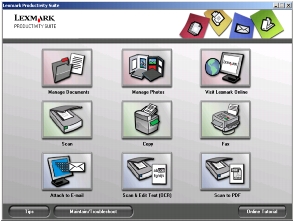
Кнопки набора инструментов Lexmark для быстрой работы
|
Кнопка
|
Назначение
|
Сведения
|
|

|
Управление документами
|
Упорядочение, поиск или печать документов. Отправка документов другим пользователям или открытие их с помощью различных программ.
|
|

|
Управление фотографиями
|
Организация или печать фотографий в различных вариантах компоновки. Отправка фотографий другим пользователям или открытие их с помощью различных программ.
|
|

|
Открытие веб-узла Lexmark
|
Открытие веб-узла Lexmark
|
|

|
Сканирование
|
Сканирование фотографии или документа.
|
|

|
Копирование
|
Копирование фотографии или документа с использованием параметров для увеличения, уменьшения или изменения других функций.
|
|

|
Факс
|
Отправка факса или изменение параметров факса.
|
|

|
Вложение в сообщение электронной почты
|
Отправка по электронной почте документов или фотографий, которые были отсканированы и сохранены на компьютере.
|
|

|
Сканирование и редактирование текста
|
Сканирование документа в программу текстового редактора (OCR).
|
|

|
Сканирование в файл PDF
|
Сканирование документа и сохранение его на компьютере в формате PDF.
|
|
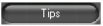
|
Дополнительные сведения о возможностях этой программы.
|
|

|
Обеспечение оптимальной работы многофункционального устройства с помощью инструментов.
|
|
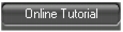
|
Просмотр руководства в обозревателе
|
Использование центра многофункциональных устройств
Центр многофункциональных устройств Lexmark используется для сканирования, копирования и отправки документов по факсу. Чтобы открыть Центр многофункциональных устройств:
- Дважды нажмите на значок Набор инструментов для быстрой работы и выберите задачу, для выполнения которой требуется многофункциональное устройство.
- Нажмите Пуск
 Программы
Программы  Lexmark 7100 Series
Lexmark 7100 Series  Центр многофункциональных устройств.
Центр многофункциональных устройств. - Нажмите правой кнопкой мыши на значок в панели управления и выберите Центр многофункциональных устройств Lexmark 7100 Series.
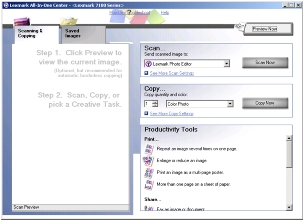
Страница "Сканирование и копирование"
Страница "Сканирование и копирование" состоит из четырех основных разделов. Сканирование, Копирование, Инструменты для быстрой работы и Предварительный просмотр.
|
Раздел
|
Позволяет
|
|
Сканировать
|
- Выбрать программу, в которую необходимо отправить сканированное изображение.
- Выбрать тип сканируемого изображения.
- Выбрать, как будет использоваться сканированное изображение.
Примечание. Нажмите Просмотреть дополнительные параметры сканирования для просмотра всех параметров.
|
|
Копирование
|
- Выбрать количество и цвет копий.
- Выбрать параметр качества копий.
- Отрегулировать размер сканируемой области.
- Сделать копии светлее или темнее.
- Увеличить или уменьшить копии.
Примечание. Нажмите Просмотреть дополнительные параметры копирования для просмотра всех параметров.
|
|
Инструменты для быстрой работы
|
Выбрать совет по созданию специальных проектов.
- Распечатать нескольких копий изображения на одной странице.
- Увеличить или уменьшить изображения.
- Распечатать изображение в виде многостраничного плаката.
- Распечатать несколько страниц на листе бумаги.
- Отправить изображение или документ по факсу.
- Отправить изображение или документ по электронной почте.
- Сохранить изображение на компьютере.
- Сохранить несколько фотографий.
- Отредактировать текст в сканированном документе (OCR).
- Изменить изображение с помощью фоторедактора.
|
|
Предварительный просмотр
|
- Выбрать область предварительного изображения для сканирования.
- Просмотреть изображение, которое будет распечатано или скопировано.
|
Примечание. Чтобы получить дополнительные сведения о странице "Сканирование и копирование", нажмите кнопку Справка, находящуюся по центру экрана вверху.
Страница "Сохраненные изображения"
Страница "Сохраненные изображения" позволяет выполнять некоторые операции с изображениями, которые сохранены на компьютере. Страница "Просмотр сохраненных изображений" содержит три раздела.
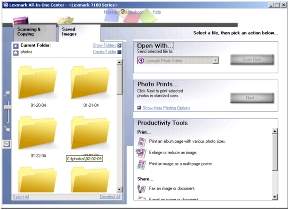
|
Раздел
|
Позволяет
|
|
Открыть с помощью
|
Выбрать программу, в которую необходимо отправить сохраненное изображение.
|
|
Печать фотографий
|
- Выбрать количество и цвет копий.
- Выбрать параметр качества копий.
- Сделать копии светлее или темнее.
- Увеличить или уменьшить копии.
Примечание. Нажмите кнопку Далее, чтобы выбрать и распечатать фотографии стандартных размеров, или нажмите Дополнительные параметры печати, чтобы просмотреть дополнительные параметры.
|
|
Инструменты для быстрой работы
|
- Распечатать страницы альбома с фотографиями различного размера.
- Увеличить или уменьшить изображения.
- Распечатать изображение в виде многостраничного плаката.
- Отправить изображение или документ по факсу.
- Отправить изображение или документ по электронной почте.
- Отредактировать текст в сканированном документе (OCR).
- Изменить изображение с помощью фоторедактора.
|
Примечание. Чтобы получить дополнительные сведения об этой странице, нажмите кнопку Справка, находящуюся по центру экрана вверху.
Страница "Обслуживание/Устранение неисправностей"
Страница "Обслуживание/Устранение неисправностей" содержит прямые ссылки на Центр помощи Lexmark и программу настройки факса.
Чтобы открыть страницу "Обслуживание/Устранение неисправностей", нажмите ссылку Обслуживание/Устранение неисправностей , находящуюся по центру экрана Центра многофункциональных устройств вверху. Чтобы получить справку, см. раздел Использование центра многофункциональных устройств.
Выберите один из следующих разделов:
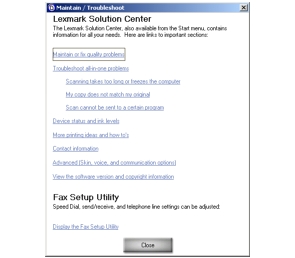
- Разрешение проблем с качеством печати
- Устранение неисправностей многофункциональных устройств
- Состояние устройства и уровни чернил
- Дополнительные советы и указания по печати
- Контактная информация
- Дополнительные параметры (обложек, звуковых сигналов и связи)
- Просмотр версии программного обеспечения и информации об авторских правах
- Открытие программы настройки факса
Чтобы получить дополнительные сведения о Центре помощи Lexmark, см. раздел Использование Центра помощи Lexmark.
Использование программы "Параметры печати"
Параметры печати - это программа, которая управляет функцией печати многофункционального устройства. Параметры в окне "Параметры печати" можно изменять в зависимости от типа выполняемого проекта. Окно "Параметры печати" можно открыть практически из любой программы:
- Открыв документ, выберите Файл
 Печать.
Печать.
- В диалоговом окне "Печать" нажмите кнопку Свойства, Параметры или Настройка (в зависимости от программы).
Откроется окно "Параметры печати".
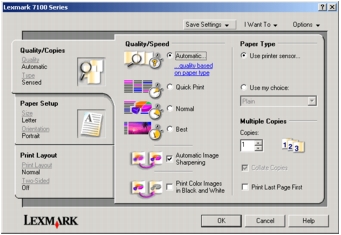
Меню "Сохранить параметры"
Выбрав в меню команду "Сохранить параметры", можно затем ввести имя для текущего набора параметров в окне "Параметры печати" и сохранить его для использования в будущем. Можно сохранить до пяти пользовательских настроек.
Меню "Необходимо"
Меню "Необходимо" позволяет вызвать программы для выполнения различных задач (например, печати фотографии, печати на конверте, печати транспаранта, печати плаката или печати на обеих сторонах бумаги), помогая выбрать правильные параметры печати для проекта. Нажмите кнопку Закрыть, чтобы просмотреть все диалоговое окно "Параметры печати" целиком.
Меню "Параметры"
Меню "Параметры" позволяет изменить параметры качества, компоновки и состояния печати. Чтобы получить дополнительные сведения об этих параметрах, откройте с помощью меню диалоговое окно и нажмите в нем кнопку Справка.
Меню "Параметры" также содержит прямые ссылки на различные части Центра помощи Lexmark (см. раздел Использование Центра помощи Lexmark), а также информацию о версии программного обеспечения.
Вкладки в окне "Параметры печати"
Все параметры печати размещены на трех основных вкладках программы "Параметры печати": "Качество/Копии", "Параметры страницы" и "Компоновка при печати".
|
Вкладка
|
Позволяет
|
|
Качество/Копии
|
- Выбрать параметр "Качество/Скорость".
- Выбрать тип материала.
- Настроить печать нескольких копий одного задания с помощью многофункционального устройства: с разбором по копиям или обычную печать.
- Выбрать функцию автоматической резкости изображения.
- Выбрать монохромную печать цветных изображений.
- Выбрать печать, начиная с последней страницы.
|
|
Параметры страницы
|
- Выбрать формат используемой бумаги.
- Выбрать книжную или альбомную ориентацию печатного документа на странице.
|
|
Компоновка при печати
|
- Выбрать необходимую компоновку при печати.
- Выбрать печать на обеих сторонах бумаги и настройки для этого режима.
|
Примечание. Чтобы получить дополнительные сведения об этих параметрах, нажмите правой кнопкой мыши на параметр на экране и выберите элемент Что это такое? .
Использование Центра помощи Lexmark
Центр помощи Lexmark - это очень полезный источник информации. Центр помощи предоставляет справку по многофункциональному устройству и сведения о состоянии многофункционального устройства, обнаруженном типе бумаги, а также уровнях чернил.
Центр помощи Lexmark можно открыть четырьмя способами.
- Дважды нажмите на значок Набор инструментов Lexmark для быстрой работы, а затем нажмите кнопку Обслуживание/Устранение неисправностей.
- Нажмите Пуск
 Программы
Программы  Lexmark 7100 Series
Lexmark 7100 Series  Центр помощи Lexmark.
Центр помощи Lexmark. - В окне Центра многофункциональных устройств нажмите ссылку Обслуживание/Устранение неисправностей сверху в центре страницы "Сканирование и копирование" и выберите необходимый раздел.
- Нажмите правой кнопкой мыши на значок в панели управления и выберите Центр помощи Lexmark 7100 Series.
Откроется вкладка "Состояние принтера".
Окно Центра помощи Lexmark содержит шесть вкладок: "Состояние принтера", "Необходимо", "Поиск и устранение неисправностей", "Обслуживание", "Контактная информация" и "Расширенные".
|
Вкладка
|
Позволяет
|
|
Состояние принтера (основное диалоговое окно)
|
- Просмотреть состояние многофункционального устройства. Например, во время печати отображается состояние "Выполняется печать".
- Просмотреть тип бумаги, обнаруженной в многофункциональном устройстве.
- Просмотреть уровни чернил в картриджах.
|
|
Необходимо

|
Узнать, как выполняются следующие операции:
- Сканирование, копирование, отправка факсов и печать.
- Поиск и изменение параметров.
- Использование основных функций
- Печать проектов, например, транспарантов и термонаклеек.
|
|
Поиск и устранение неисправностей

|
- Получить советы для текущего состояния устройства.
- Устранить неисправности многофункционального устройства.
|
|
Обслуживание

|
Примечание. Прежде чем устанавливать новые картриджи, дождитесь завершения сканирования.
- Просмотреть список имеющихся в продаже картриджей.
- Распечатать страницу диагностики.
- Прочистить для устранения горизонтальных полос.
- Юстировать для устранения размытых кромок.
- Устранить другие неисправности, связанные с чернилами.
- Удалить налет после японских почтовых карточек.
|
|
Контактная информация
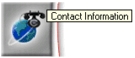
|
- Узнать, как обратиться в компанию Lexmark по телефону, электронной почте или на веб-узел.
|
|
Расширенные
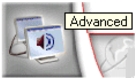
|
- Изменить внешний вид окна "Состояние печати", а также включить или отключить звуковые уведомления.
- Изменить параметры сетевой печати.
- Предоставить компании Lexmark информацию об использовании многофункционального устройства.
- Узнать версию программного обеспечения.
|
Примечание. Чтобы получить дополнительные сведения, нажмите Справка в правом нижнем углу экрана.
Использование Фоторедактора Lexmark
Фоторедактор Lexmark используется для редактирования графики или фотографий перед печатью.
Чтобы открыть Фоторедактор Lexmark:
- Нажмите Пуск
 Программы
Программы  Lexmark 7100 Series
Lexmark 7100 Series  Фоторедактор Lexmark или дважды нажмите на изображение.
Фоторедактор Lexmark или дважды нажмите на изображение. - Дважды нажмите на файл изображения.
- На странице "Сканирование и копирование" и перед сканированием изображения или документа выберите Фоторедактор в раскрывающемся списке "Отправить сканированное изображение в".
Откроется Фоторедактор Lexmark.
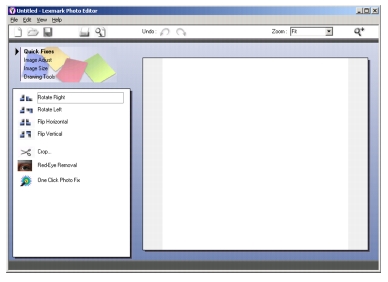
Измените графическое изображение с помощью имеющихся инструментов.
Примечание. Для просмотра описания инструмента поместите на него указатель мыши.
С помощью программы Lexmark Fax Solutions
Используйте эту программу для настройки параметров отправки и приема факсов. Сохраняемые параметры применяются для каждого отправляемого или принимаемого факса. Можно также использовать эту программу для создания и изменения списка быстрого набора.
Нажмите Пуск  Программы (или Все программы)
Программы (или Все программы)  Lexmark 7100 Series
Lexmark 7100 Series  Lexmark Fax Solutions.
Lexmark Fax Solutions.
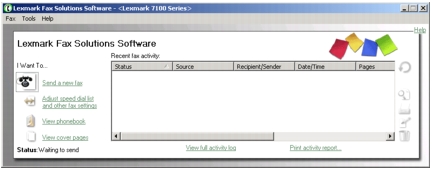
Чтобы настроить параметры факса с помощью программы, выберите Настроить список быстрого набора и другие параметры факса. Список имеющихся параметров см. в разделе Настройка параметров с помощью программы Lexmark Fax Solutions.
 Детали многофункционального устройства
Детали многофункционального устройства Детали многофункционального устройства
Детали многофункционального устройства Использование панели управления
Использование панели управления Использование программного обеспечения многофункционального устройства
Использование программного обеспечения многофункционального устройства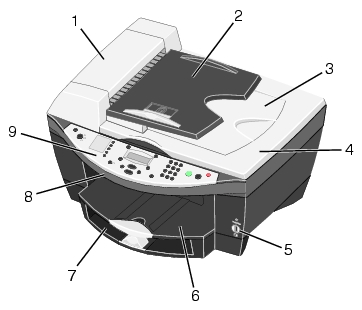
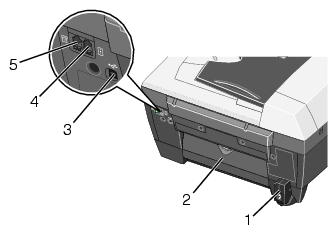
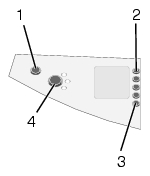
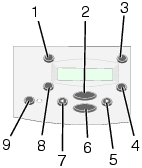
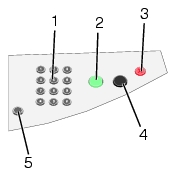
 Программы
Программы  Lexmark 7100 Series
Lexmark 7100 Series  Набор инструментов Lexmark для быстрой работы.
Набор инструментов Lexmark для быстрой работы.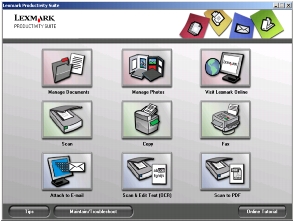
 Программы
Программы  Lexmark 7100 Series
Lexmark 7100 Series  Центр многофункциональных устройств.
Центр многофункциональных устройств. 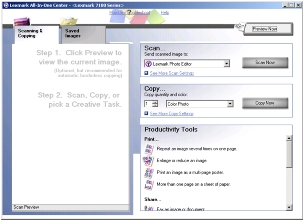
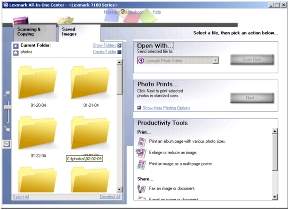
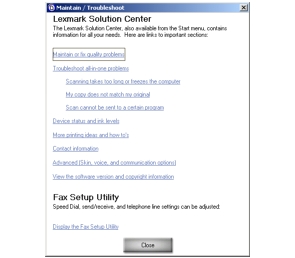
 Печать.
Печать.
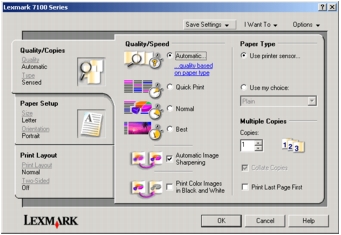
 Программы
Программы  Lexmark 7100 Series
Lexmark 7100 Series  Центр помощи Lexmark.
Центр помощи Lexmark. Программы
Программы  Lexmark 7100 Series
Lexmark 7100 Series  Фоторедактор Lexmark или дважды нажмите на изображение.
Фоторедактор Lexmark или дважды нажмите на изображение. 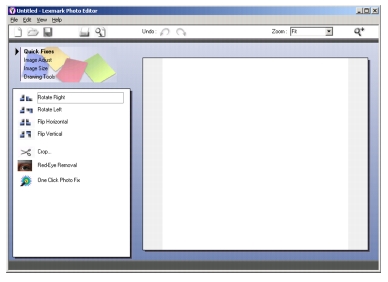
 Программы (или Все программы)
Программы (или Все программы)  Lexmark 7100 Series
Lexmark 7100 Series  Lexmark Fax Solutions.
Lexmark Fax Solutions.